10.7.1.
Deze paragraaf beschrijft hoe de begrotingen aangemaakt en nadien geïmporteerd dienen te worden. In hoofdstuk 10.3.13. kunt u de begrotingen vervolgens vergelijken met de gerealiseerde cijfers.
- Ga naar
Administratie ➤ Begrotingen
- Klik op
. Het volgende scherm wordt in een nieuw venster geopend:
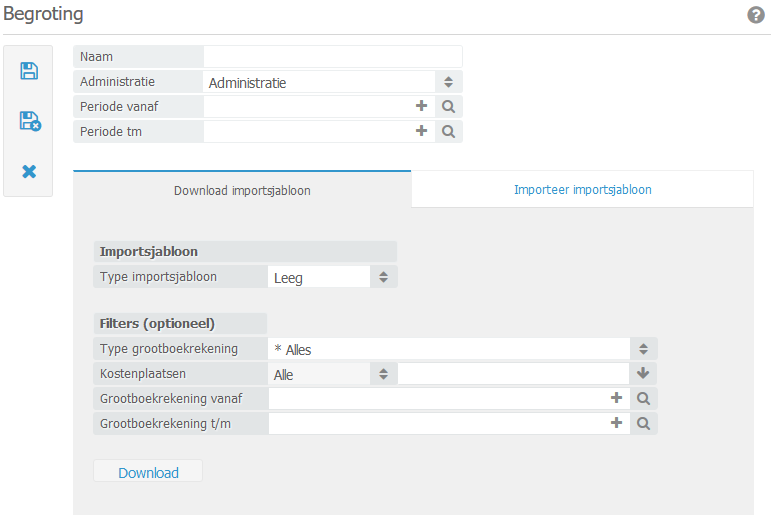
- Naam: Vul hier de naam in van de begroting.
- Administratie: Selecteer hier de juiste administratie (alleen van toepassing indien er meerdere administraties binnen BaseNet gevoerd worden).
- Periode vanaf: Voer de periode in vanaf wanneer de begroting moet worden berekend.
- Periode tm: Voer de periode in tot en met wanneer de begroting moet worden berekend.
- Type importsjabloon: Selecteer hier ‘Leeg’ indien u zelf handmatig per grootboekrekening de gegevens wilt invoeren.
- Type grootboekrekening: Selecteer hier of u alle grootboekrekeningen wilt bekijken of alleen de rekeningen met of zonder kostenplaatsen.
- Kostenplaatsen: U kunt hier de gewenste kostenplaatsen selecteren. Dit is alleen mogelijk wanneer u bij “Type grootboekrekening” heeft gekozen voor ‘Kostenplaats wel verplicht’.
- Grootboekrekening vanaf en Grootboekrekening t/m: Hiermee kunt u indien gewenst een verdere selectie maken. Dit is handig wanneer u alleen bepaalde grootboekrekeningen wilt inzien.
- Klik op
om de begroting te bewaren. Klik daarna op “Download” om het importsjabloon te downloaden en de cijfers voor de begroting in te voeren per grootboekrekening.
- Wanneer u alle cijfers heeft ingevoerd in het importsjabloon kunt u deze importeren in de begroting. Open de gewenste begroting en ga naar het tabblad “Importeer importsjabloon”. Zoek het bestand lokaal op de computer op en klik op “Importeer”.
- Klik op
om de begroting te bewaren en het scherm af te sluiten.

 . Het volgende scherm wordt in een nieuw venster geopend:
. Het volgende scherm wordt in een nieuw venster geopend: om de begroting te bewaren. Klik daarna op “Download” om het importsjabloon te downloaden en de cijfers voor de begroting in te voeren per grootboekrekening.
om de begroting te bewaren. Klik daarna op “Download” om het importsjabloon te downloaden en de cijfers voor de begroting in te voeren per grootboekrekening. om de begroting te bewaren en het scherm af te sluiten.
om de begroting te bewaren en het scherm af te sluiten.